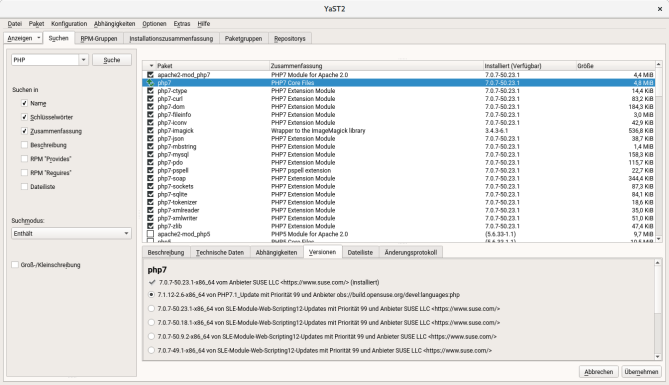Installation SUSE Linux Enterprise 12 SP3
Standardinstallation
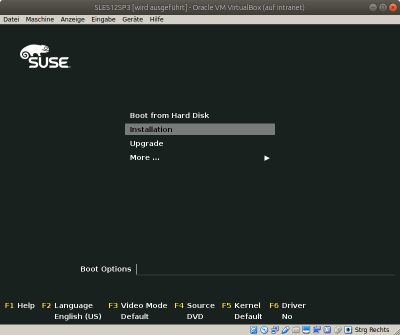
Sprache einstellen und der EULA zustimmen.
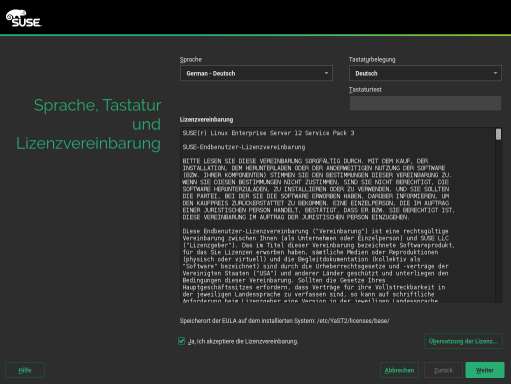
Registrieren.
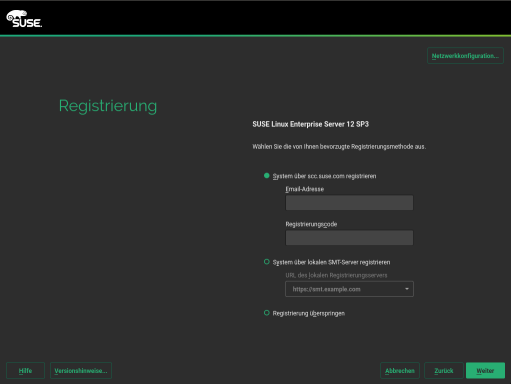
Module und Erweiterungen auswählen:
- SUSE Linux Enterprise Software Development Kit SP3 x86_64
- Containers Module 12 x86_64
- SUSE Linux Web and Scripting Module 12 x86_64
Allen Lizenzvereinbarungen zustimmen.
Keine zusätzlichen Add-on-Produkte installieren.
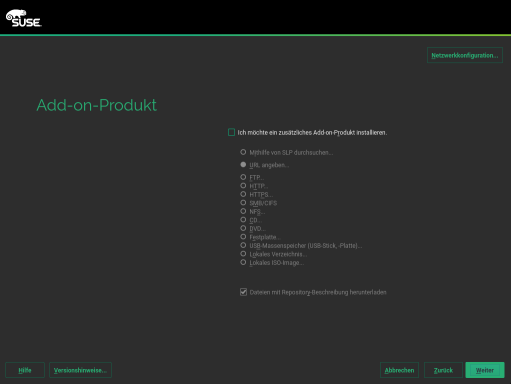
Systemrolle: Standardsystem.
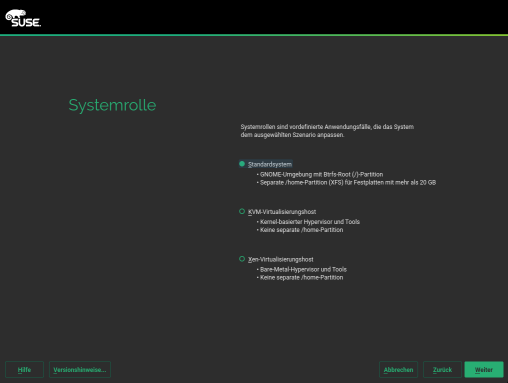
Vorschlag für Partitionierung ggf. überarbeiten.
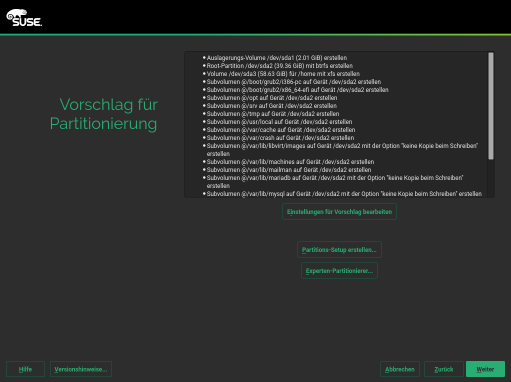
Uhr und Zeitzone: Europa/Deutschland
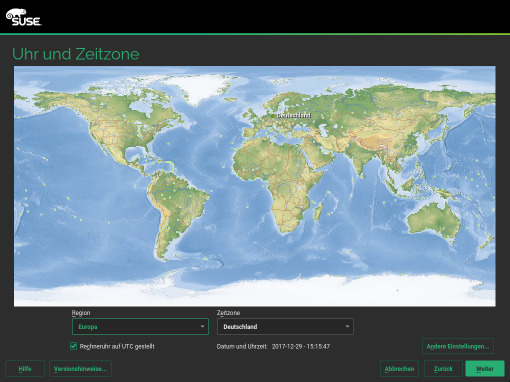
Lokalen Benutzer egotec für Wartung anlegen. Ggf. einen eigenen Benutzer für die Wartung anlegen.

Gleich den ssh Port für Fernzugriff öffnen.
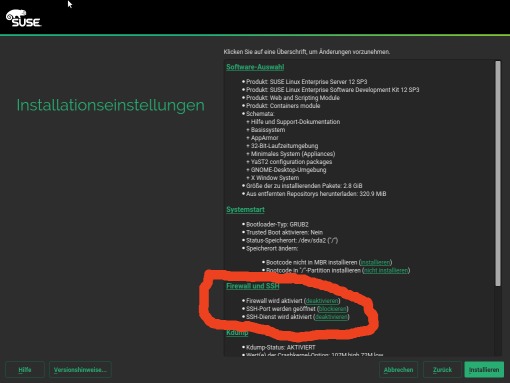
Und installieren ...
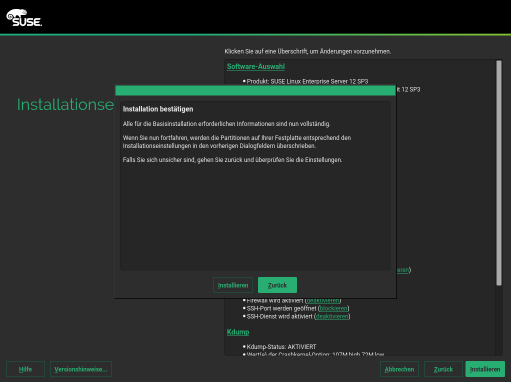
Das kann etwas dauern ...
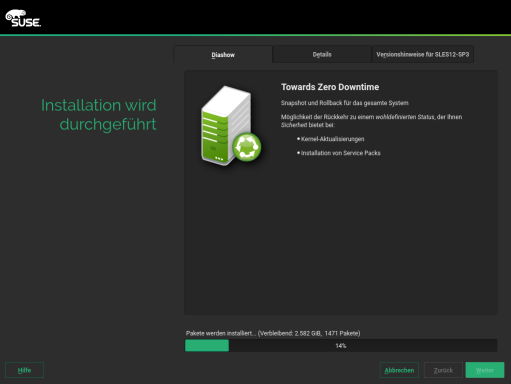
Fast fertig.
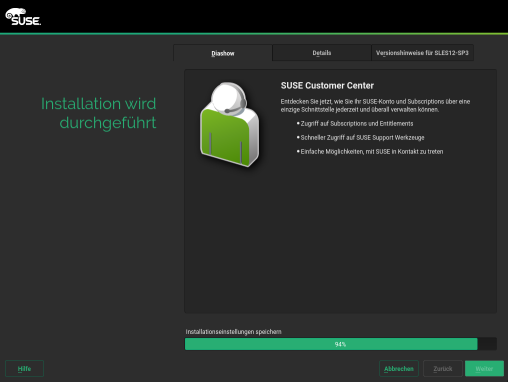
Automatischer Systemneustart
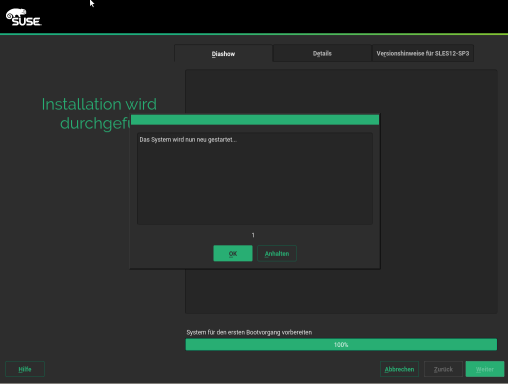
mit Boot from Harddisk.
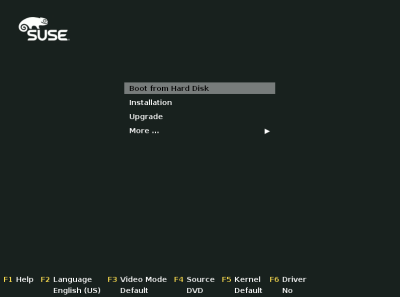
Webserver
Nach dem Neustart per ssh verbinden und yast2 starten.
Zur Info yast kann auch komplett über das Terminal gesteuert werden.
sudo yast
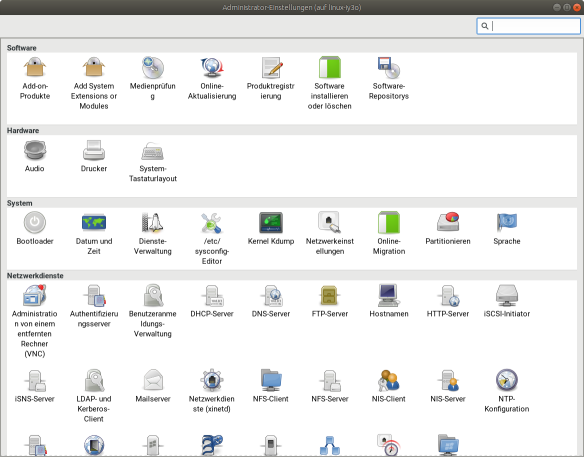
Den HTTP Server installieren.
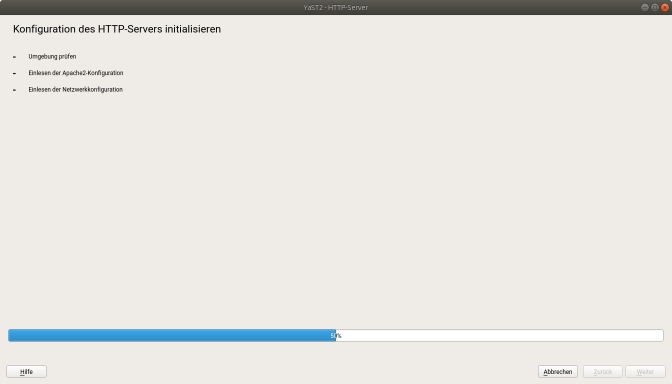
Den HTTP Server auf die Netzwerkkarte legen, Port 80 und Firewall freischalten.
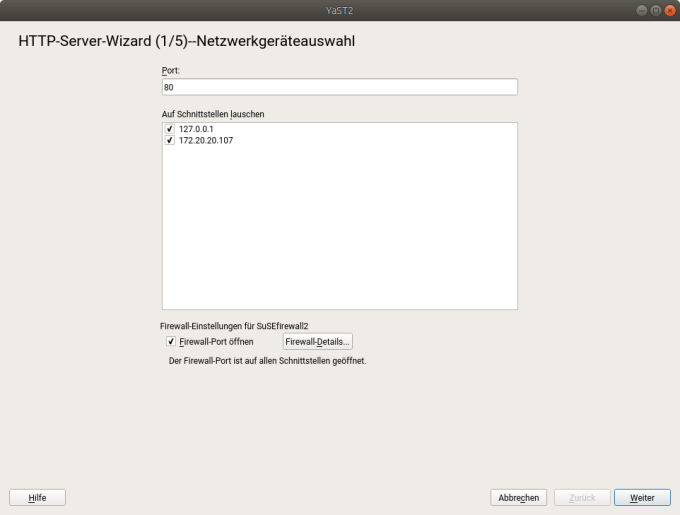
PHP5 Skriptsprache aktivieren. Es handelt sich hierbei um Version 5.5. Unterstützt wird diese PHP Version von EGOCMS V16.
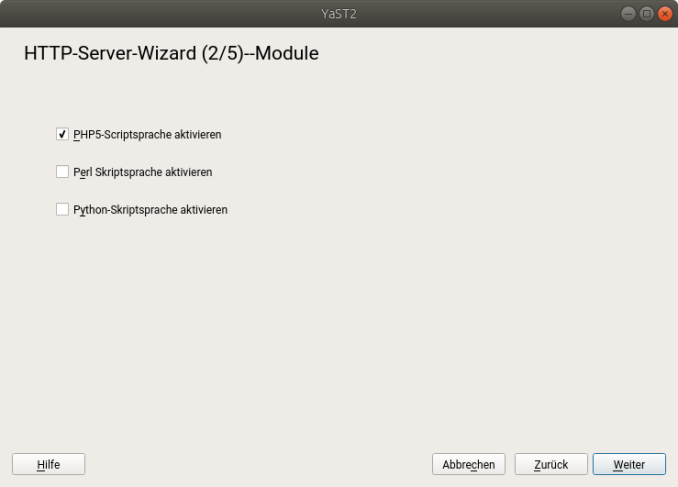
Standard-Host
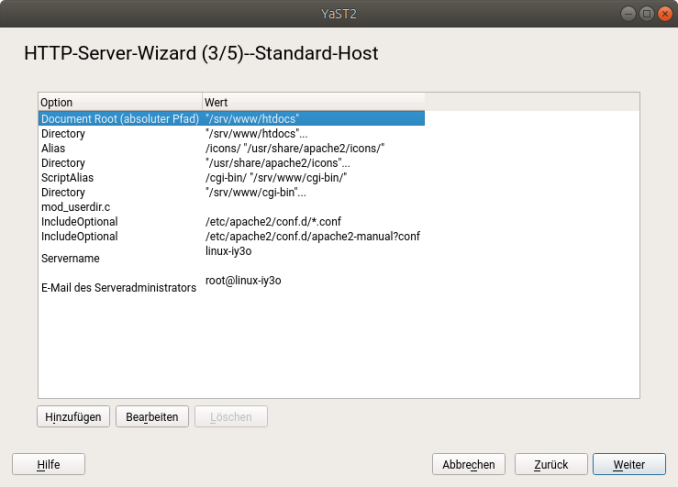
Ggf. virtuelle Hosts eintragen.
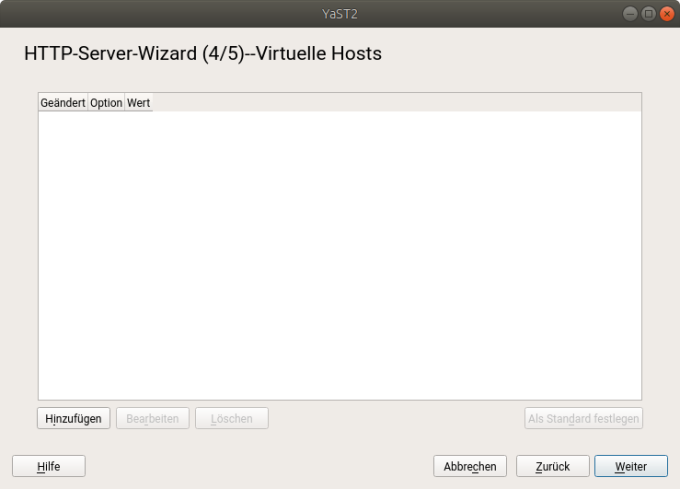
Apache2-Server beim Systemstart starten.
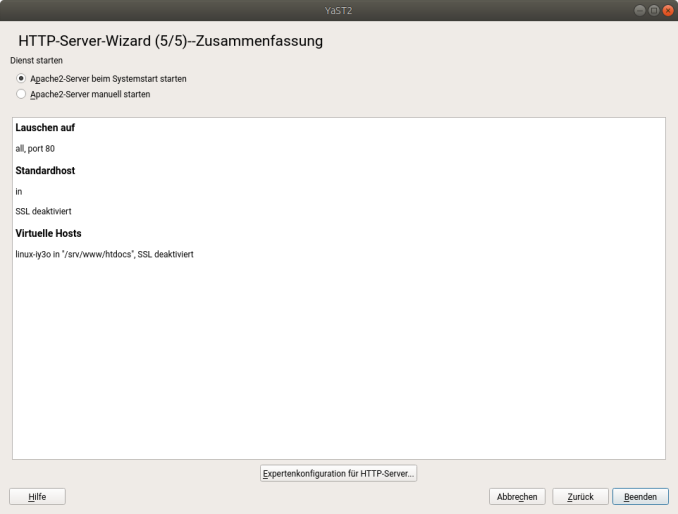
Datenbank
Software installieren öffnen und nach mariadb suchen und mariadb installieren.

Installationsbericht.
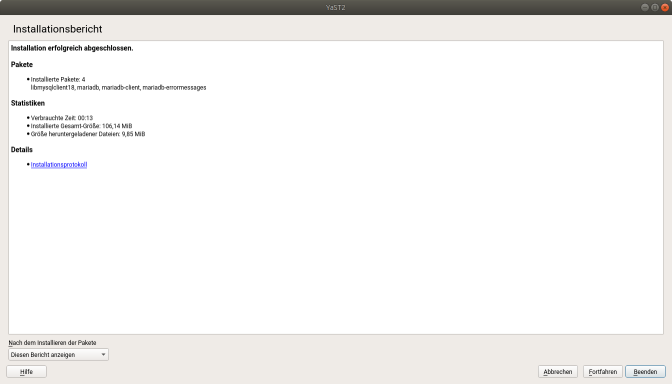
Dienste-Verwaltung starten und mysql starten und aktivieren.
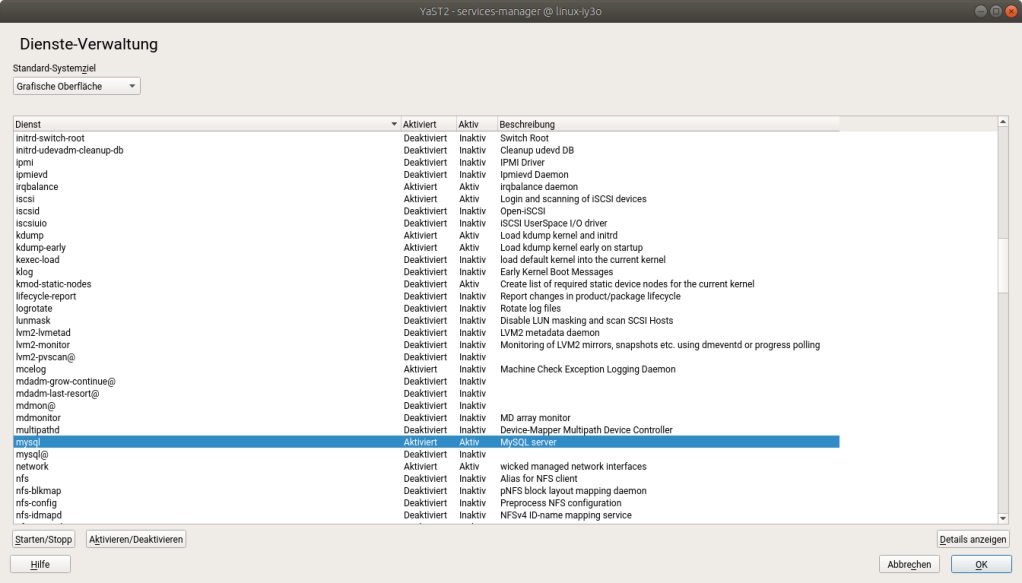
PHP7
Für EGOCMS V18 muss php7 aktiviert werden.
Software installieren öffnen und nach php7 suchen und apache2-mod_php7 installieren.
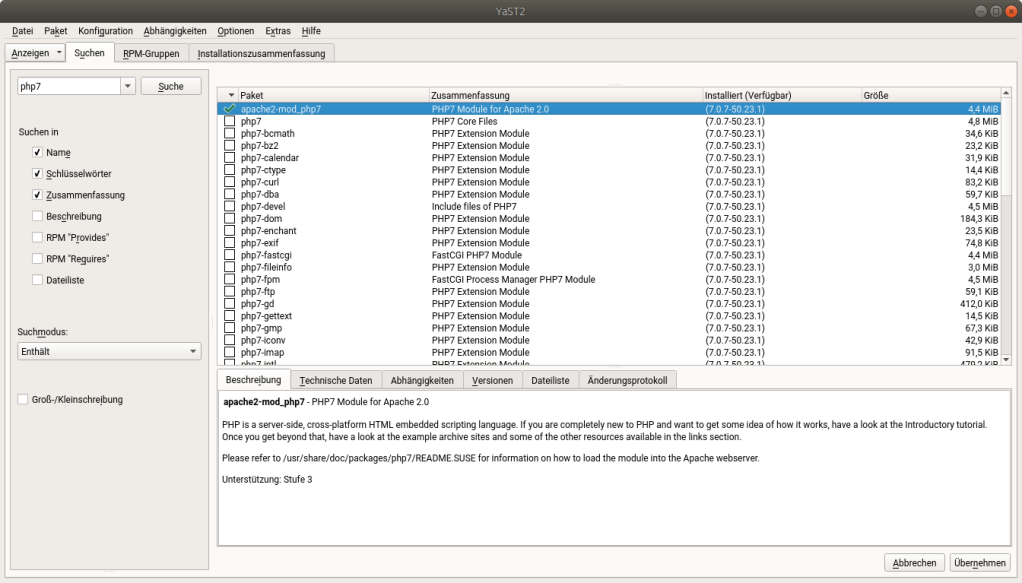
Zusätzlich php7-curl php7-dom php7-fileinfo php7-iconv php7-json php7-mbstring php7-mysql php7-pdo php7-pspell php7-soap php7-sockets php7-sqlite php7-zlib aspell-de aspell-es aspell-fr aspell-it aspell-pl aspell-ru installieren.
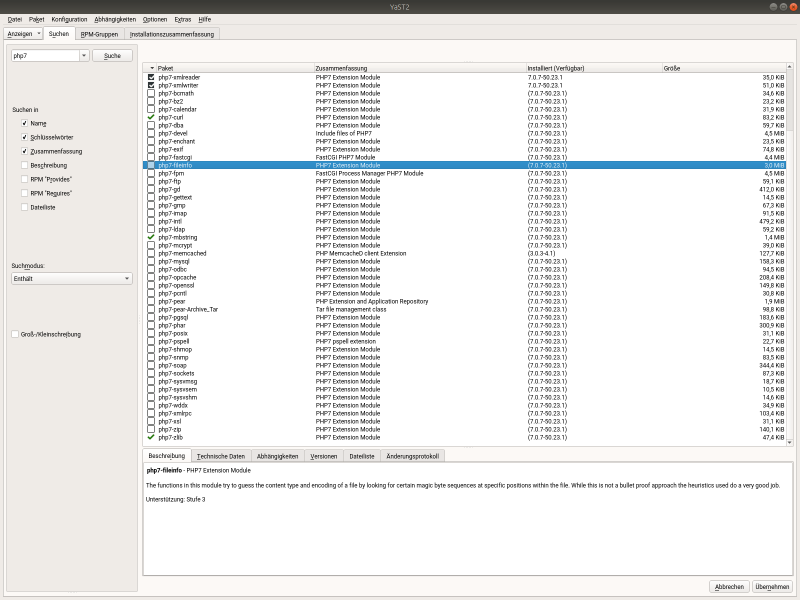
Um php7 zu installieren muss php5.5 komplett deinstalliert werden.
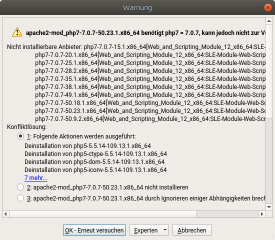
Geänderte Pakete:
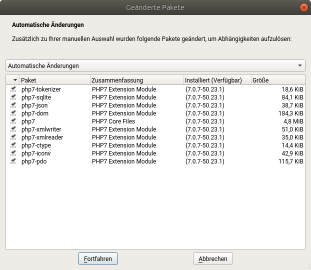
Installationsbericht:
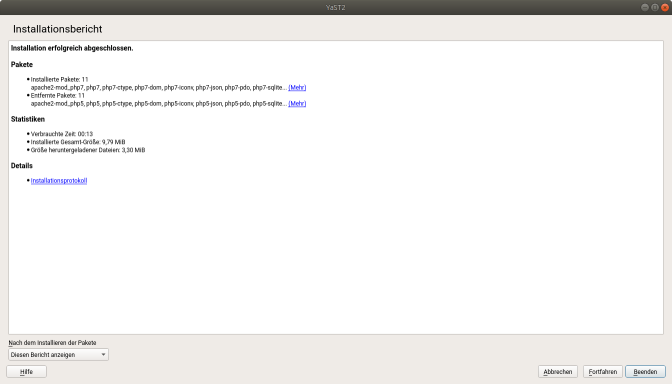
HTTP-Server Konfiguration starten.
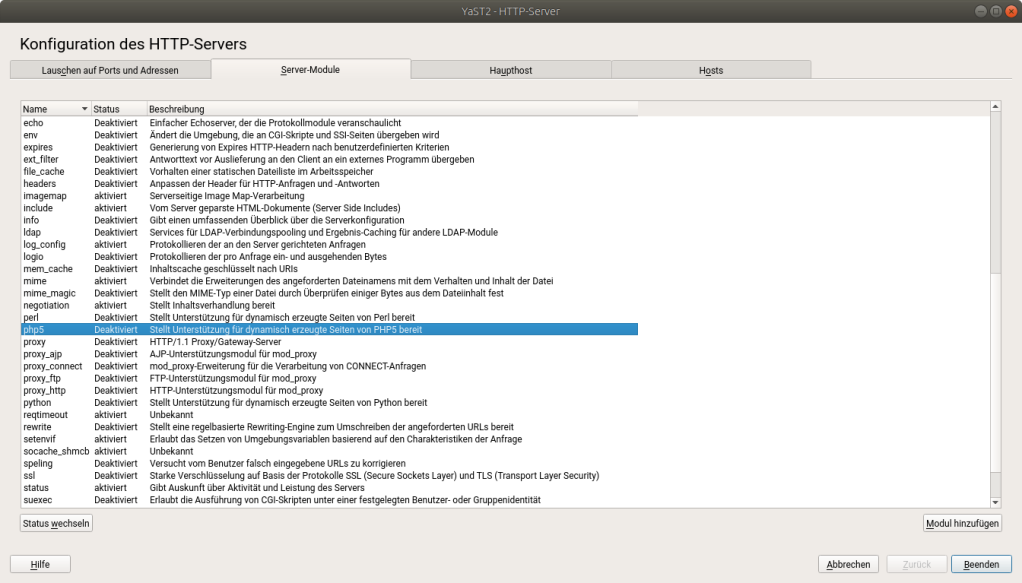
Und das Modul php7 hinzufügen.
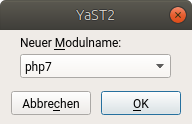
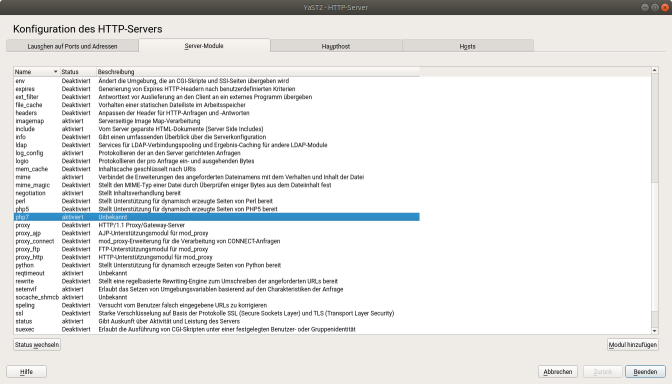
Das Modul rewrite aktivieren.
Den Haupthost (ggf. auch virtuelle Hosts) konfigurieren.
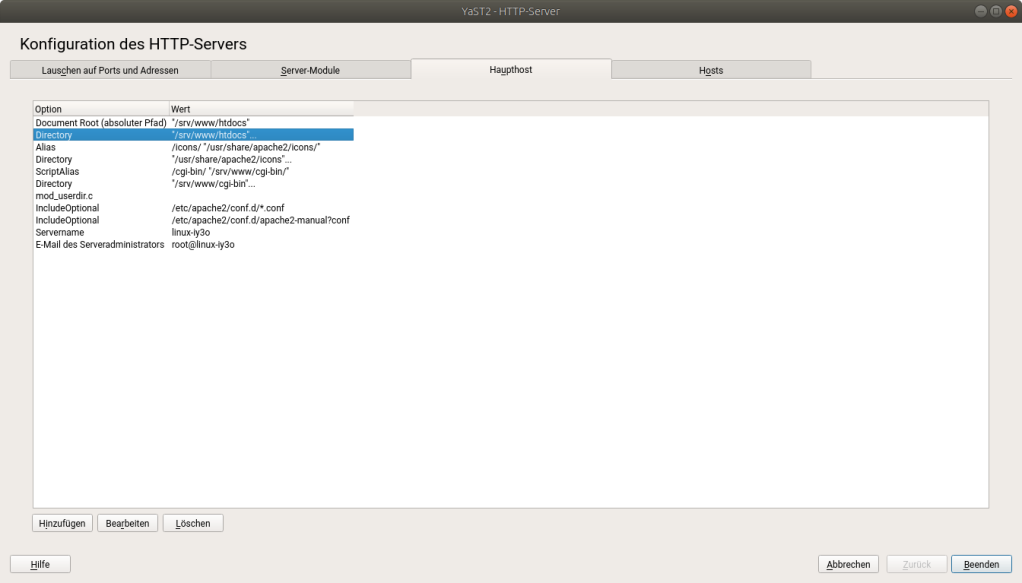
Die Directory Einstellungen bearbeiten und dort bei Options FollowSymLinks aktivieren und AllowOverride auf All setzen.
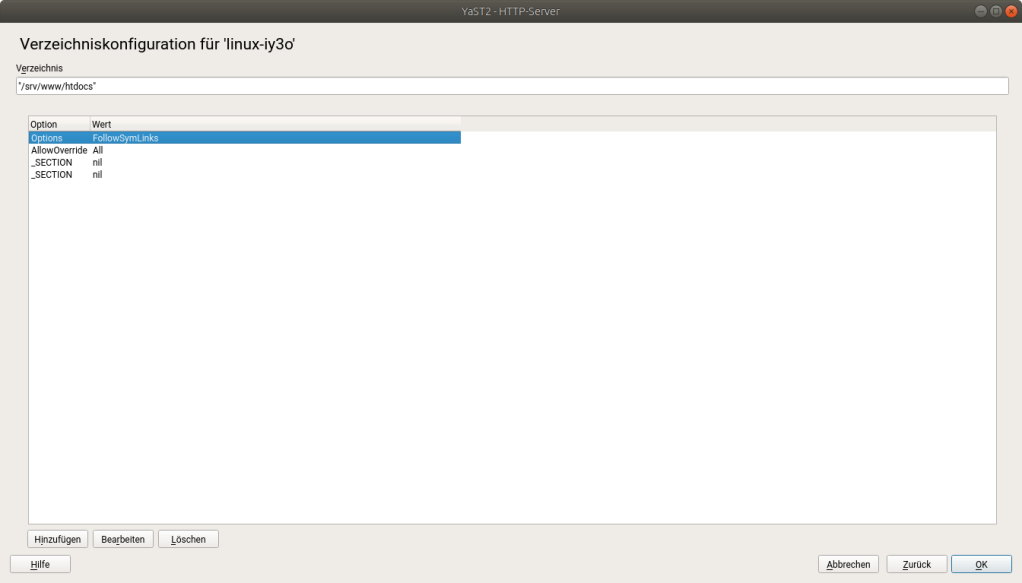
Imagick
Für die Bildbearbeitung benutzt EGOCMS Imagick. Leider ist dies bei SLES nicht per Standard bei.
OpenSUSE kennt das Paket aber.
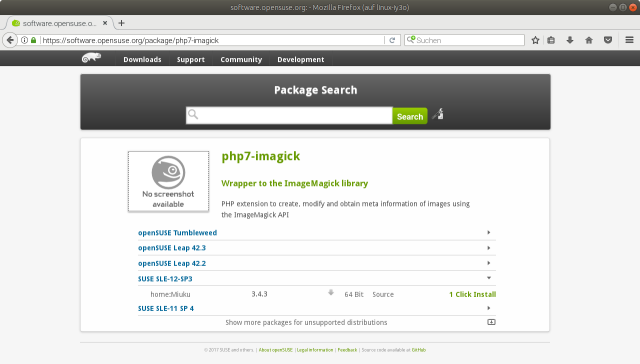
1 Click Install
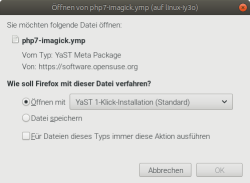
Wähle nur das Miuku Repository aus.
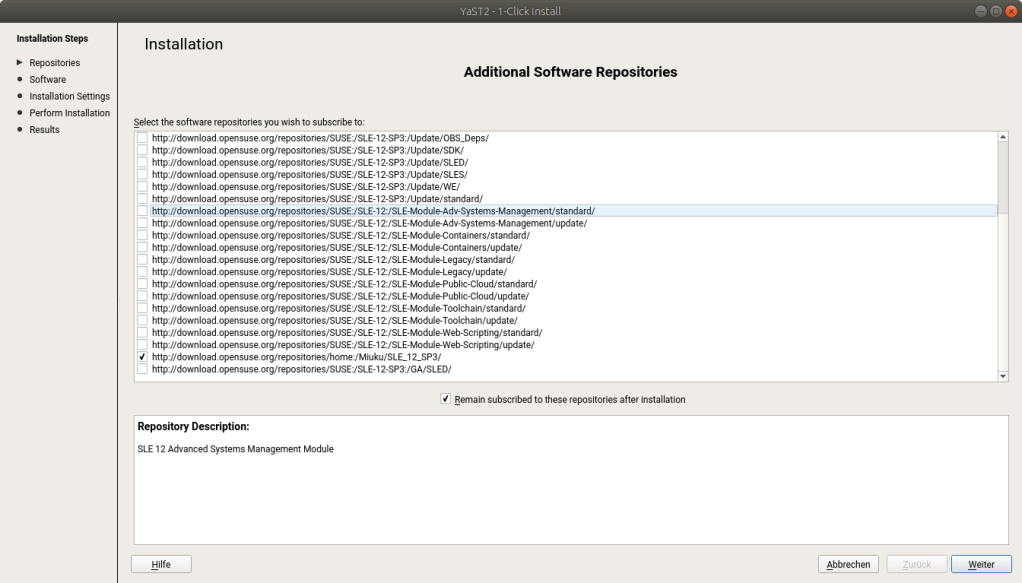
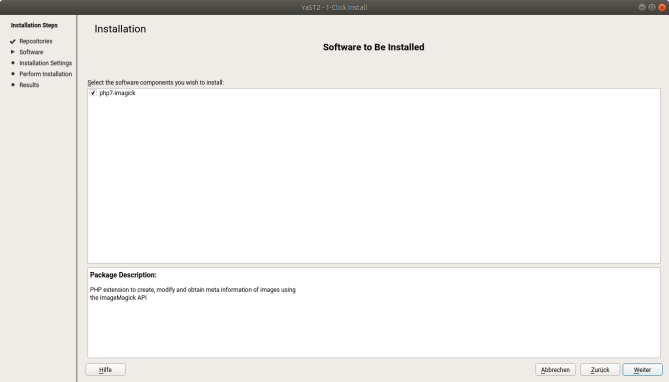
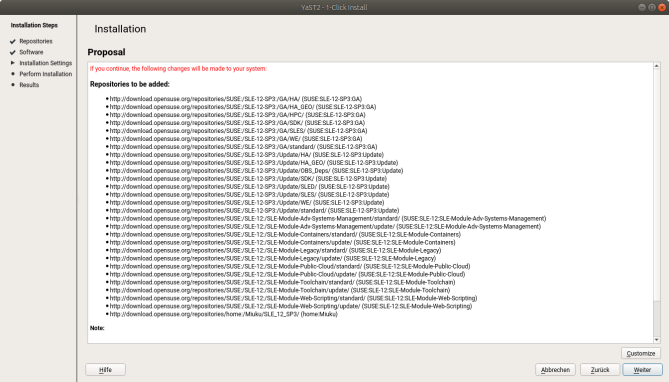
PHP Test
Auf dem Server das Skript info.php erstellen.
cd /srv/www/htdocs/
echo "<?php phpinfo();" > info.php
Im Browser öffnen:
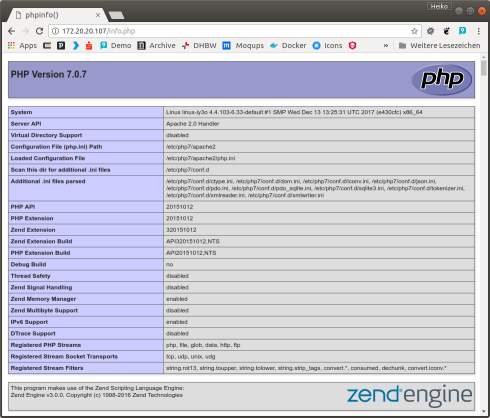
Tomcat
Wenn die Lucene unterstützte Suche direkt auf dem SLES Server benutzt werden soll, dann muss der tomcat noch installiert werden.
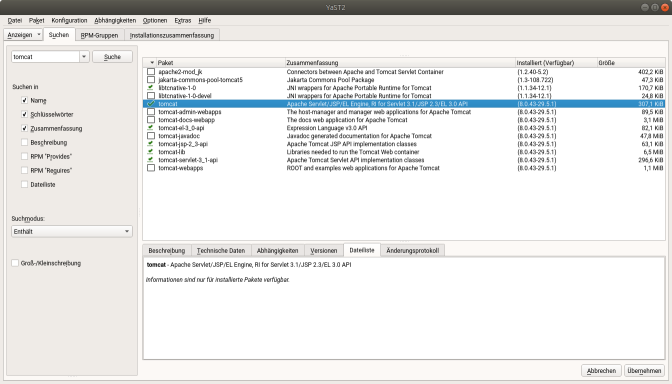
In der Diensteverwaltung den tomcat aktivieren und starten.
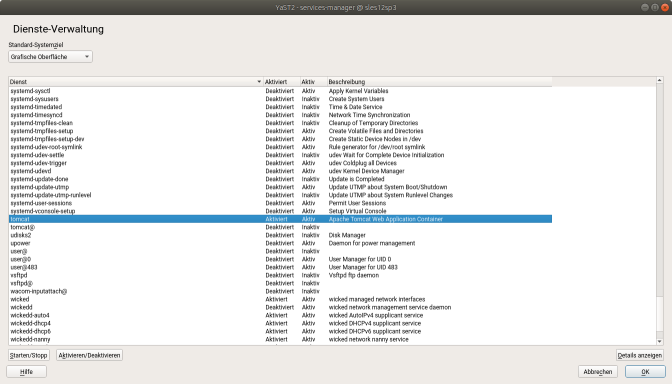
Um die EGOCMS Suche zu aktivieren, muss die ecmlucene.war in das webapps Verzeichnis verlinkt werden.
ln -s /srv/www/htdocs/lib/lucene/ecmlucene.war /usr/share/tomcat/webapps/ecmlucene.war
Weitere Dienste
NTP
Für z.B. SingleSignOn ist eine korrekte Uhrzeit wichtig. Deswegen sollte man den NTP Dienst aktivieren.
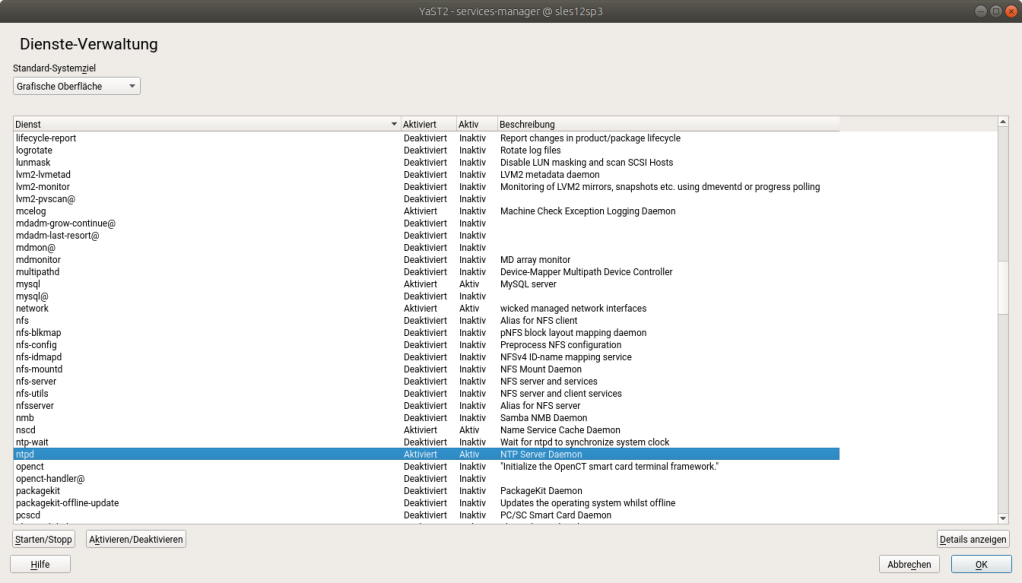
Und über die NTP-Konfiguration einrichten.
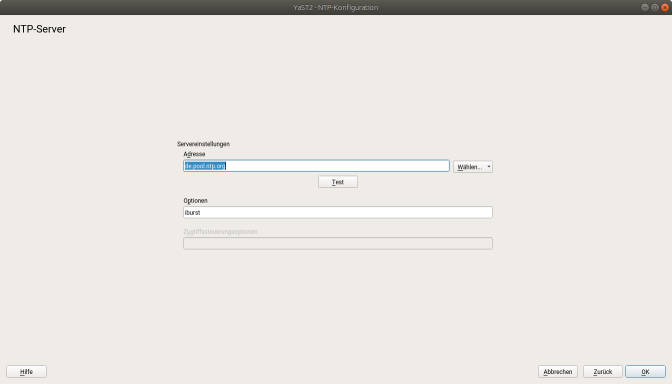
EGOCMS trunk installieren
Datenbank anlegen.
echo "CREATE DATABASE ecm CHARACTER SET utf8 COLLATE utf8_general_ci;" | mysql -u root
echo "GRANT ALL ON ecm.* TO ecm@localhost IDENTIFIED BY 'demo';" | mysql -u root
Checkout EGOCMS.
Falls SVN nicht installiert werden kann muss das folgende Repository hinzugefügt werden:
http://download.opensuse.org/repositories/devel:/tools:/scm:/svn/SLE_12_SP3/
zypper in subversion mariadb-tools
cd /srv/www/htdocs/
svn co https://svn.egotec.com/svn/egotec/trunk .
mkdir var/log
chown -R wwwrun: .
replace /usr/share/nginx/egocms/ /srv/www/htdocs/ -- var/conf/conf.ini bin/conf/local.php
replace 'session_type="apcu"' 'session_type="file"' -- var/conf/conf.ini
replace 'site_cache_type="apc"' 'site_cache_type="file"' -- var/conf/conf.ini
Setup im Browser durchführen.
http://172.20.20.107/setup/fast.php?parallel=1
Kann auch über das Terminal durchgeführt werden.
curl http://172.20.20.107/setup/fast.php
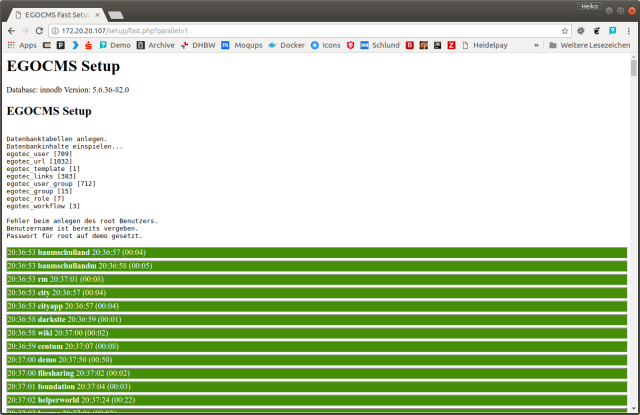
Frontend öffnen.
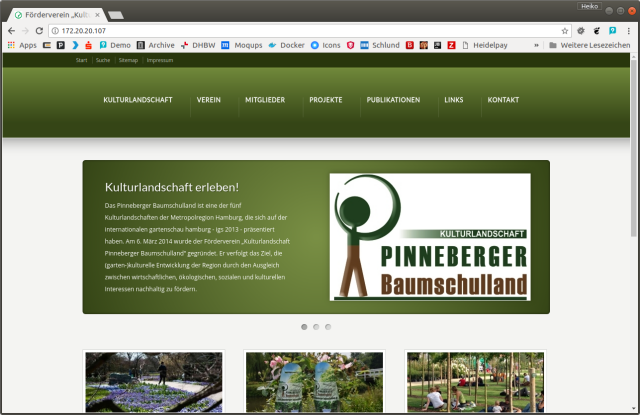
Wenn es Probleme mit dem Editor im Backend gibt, dann muss in site/_globals/plugins/tiny_mce/.htaccess angepasst werden.
<Files *>
Require all granted
</Files>
PHP 7.1 Update
yast2 &
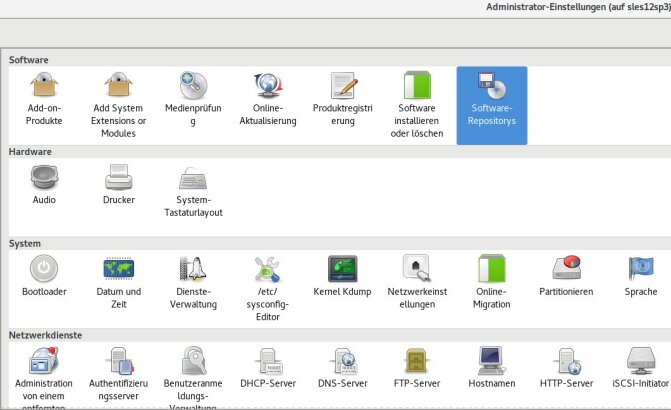
Auf Hinzufügen klicken
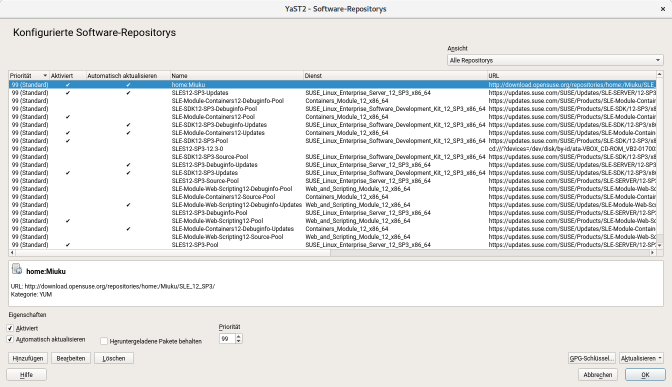
URL angeben
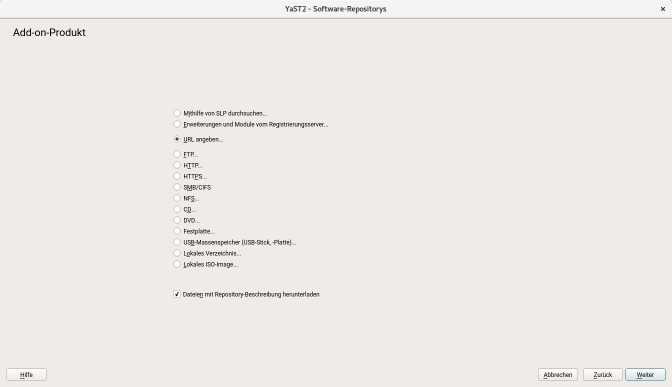
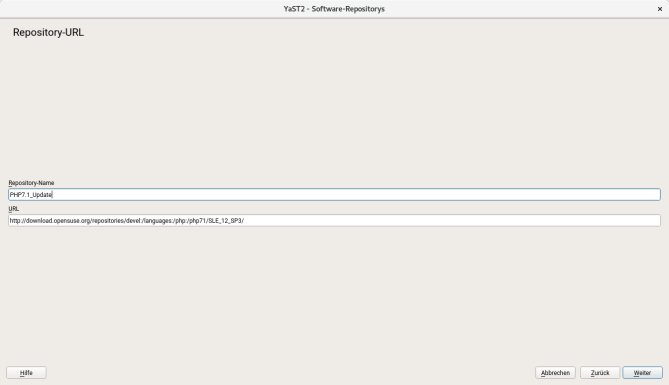
Auf Weiter klicken und warten bis das Repository hingefügt wurde. Anschließen Software-Repositorys schließen und "Software installieren oder löschen" auswählen.
Wenn Software installieren gestartet wird, kommt eine Frage ob das Repository Vertrauenswürdig ist und diese Frage mit Ja beantworten.
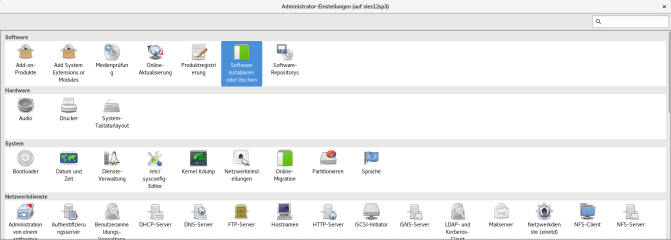
Links oben nach PHP suchen und in den Suchergebnissen php7 auswählen. Im Reiter unter den Suchergebnissen auf Versionen klicken und 7.1 auswählen. Dies muss für alle PHP7 Erweiterungen durchgeführt werden.